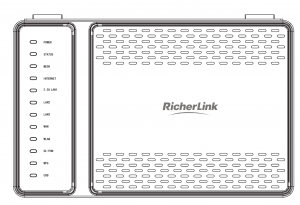
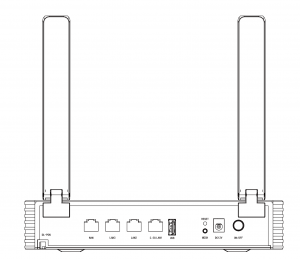
主路由FM8741D
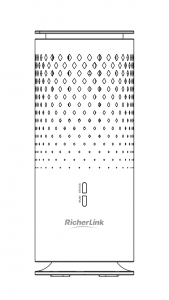
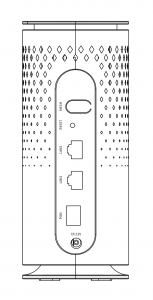
从路由RL820GW-AX3
二、相关说明:
1、主路由FM8741D指示灯说明
| 指示灯 | 名称 | 状态说明 |
| 电源状态灯 | POWER |
熄灭:表示设备未上电或指示灯被关闭 常亮:表示设备上电启动完成,已处于正常运行状态 闪烁(亮各0.25秒):设备上电启动中 |
| 系统状态灯 | STATUS |
熄灭:表示设备未上电 常亮:表示系统处于正常运行状态 闪烁:表示系统正在启动中或系统正在升级 |
| Mesh组网灯 | MESH |
熄灭:Mesh未组网 常亮:Mesh组网成功 闪烁:正在进行Mesh组网 |
| 上网状态灯 | INTERNET |
熄灭:WAN配置异常,无法连接外网 常亮:已连接外网 |
| LAN口状态灯 | 2.5G LAN1、LAN2、LAN3 |
熄灭:下联设备未上电或网口未连接 常亮:网口已连接,但无数据传输 闪烁:网口已连接,且有数据传输 |
| WAN口状态灯 | WAN |
熄灭:下联设备未上电或网口未连接 常亮:网口已连接,但无数据传输 闪烁:网口已连接,且有数据传输 |
| WLAN口状态灯 | WLAN |
熄灭:表示系统未上电或无线接口(24GHZ和5GHZ)均被禁用或指示灯被关闭 常亮:表示2.4GHz或5GHz无线接口已启动 闪烁:表示24GHz或5GHz无线接口有数据传输 |
| 下联PON状态灯 | DL-PON |
常亮:系统上电且下联 PON 接口工作正常 熄灭:表示系统未上电 闪烁:表示光链路连接异常(如下挂设备长发光等) |
| WPS指示灯 | WPS |
闪烁:正在通过WPS进行相关协商; 熄灭:故障/未使用WPS功能 |
| 存储 | USB |
熄灭:表示系统未上电,或未连接任何存储设备(或指示灯被关闭); 常亮:表示连接了存储设备,但无数据传输 闪烁:表示与存储设备有数据传输 |
2、主路由FM8741D接口说明
| 按钮/接口 | 描述 |
| ON/OFF | 电源开关按钮 |
| DC12V | 直流电源适配器接口,DC12V。 |
| RESET | 恢复出厂设置按钮,长按5s以上,设备自动恢复出厂默认配置。 |
| MESH |
长按(≥1秒),用于Mesh组网 长按大于5秒以上,启动WPS功能 |
| 2.5G LAN/
LAN2-3/WAN |
RJ-45以太网接口通过该接口连接至本地网络,2.5G LAN口速率为25Gbps,LAN2/LAN3/WAN速率为1000Mbps。 |
| DLPON |
GPON,下联ONU即插即用 |
| USB |
1个USB 2.0 |
3、从路由RL820GW-AX3指示灯说明
| 指示灯 | 名称 | 颜色 | 状态说明 |
| 光信号灯 | STATUS | 双色灯(蓝色/红色) |
蓝色熄灭:从路由未在主路由上注册成功 蓝色常亮:从路由已在主路由上注册成功 蓝色闪烁:从路由正在进行注册
红色熄灭:光信号接收正常 红色闪烁:光信号低于光接收机灵敏度 红色长亮:PON口光模块电源关断 |
| Wi-Fi状态灯 | WLAN | 双色灯(蓝色/绿色) | 蓝色熄灭: 表示系统未上电,或无线接口(2.4GHz和5GHz均被禁用,或指示灯被关闭
蓝色常亮:表示2.4GHz或5GHz无线接口已启动 蓝色闪烁:表示2.4GHz 或5GHz无线接口有数据传输
绿色常亮:Mesh组网成功,常亮5秒后熄灭; 绿色闪烁:设备正在进行无线mesh组网 绿色熄灭:①闪烁后熄灭:mesh组网失败 ②常亮后熄灭:Mesh组网成功 备注:绿色灯闪烁或常亮时,蓝色灯熄灭 |
4、从路由RL820GW-AX3接口说明
| 按钮/接口 | 描述 |
| MESH | 长按 (≥1秒),用于Mesh组网 |
| RESET | 恢复出厂设置按钮,长按5s以上,设备自动恢复出厂默认配置 |
| LAN1-2 | RJ-45以太网接口,通过该接口连接至本地网络,速率均为1000Mbps |
| PON |
支持SC/UPC型光纤接头,用于上联接入光信号 |
| DC12V |
直流电源适配器接口,DC12V |
产品铭牌位于产品底部。
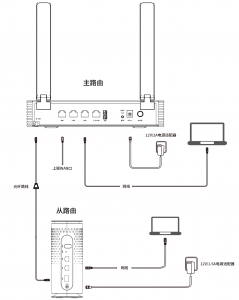
注:① 1台主路由只能连接1台从路由,如要连接2台或多台从路由,请自行购买分光器来分光连接。
② 主、从路由电源适配器不要混用,以免造成供电不足,影响网络连接 。
1、连线
主路由接通电源后,请用网线连接光猫的LAN口和设备的WAN口。
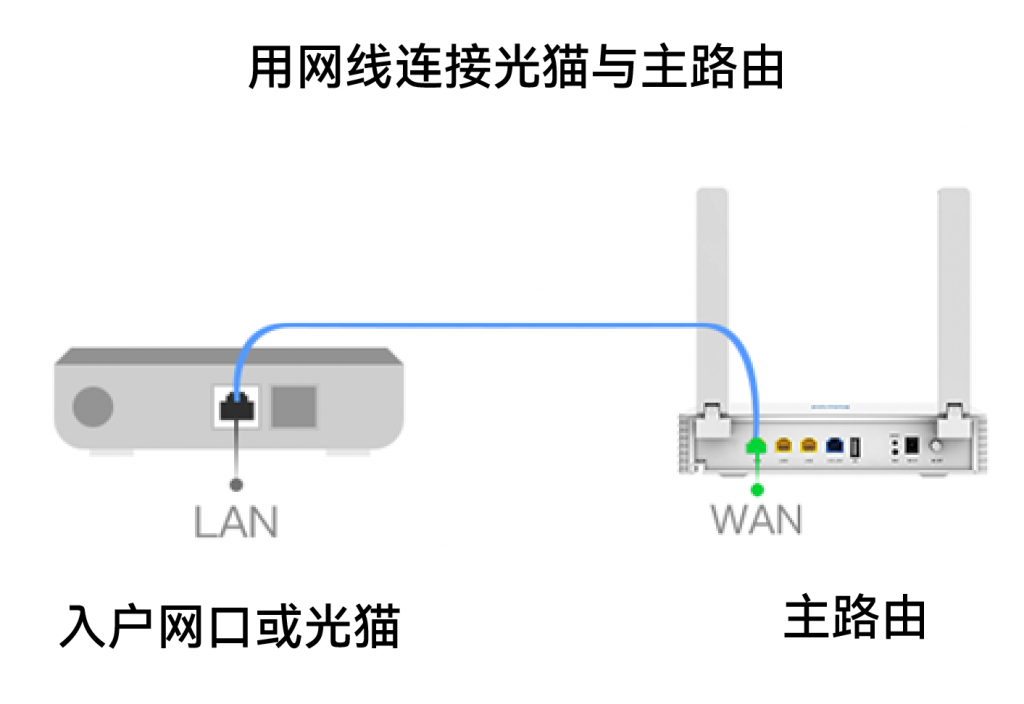
2、设置上网
① 用手机连接主路由默认Wi-Fi(见标贴SSID信息)。
② 连接成功后,手机将自动跳转至管理界面;若未跳转,请手动打开浏览器,在地址栏中输入“192.168.2.1”,进入管理界面,输入路由器登录密码(默认为admin),点击“登录”。
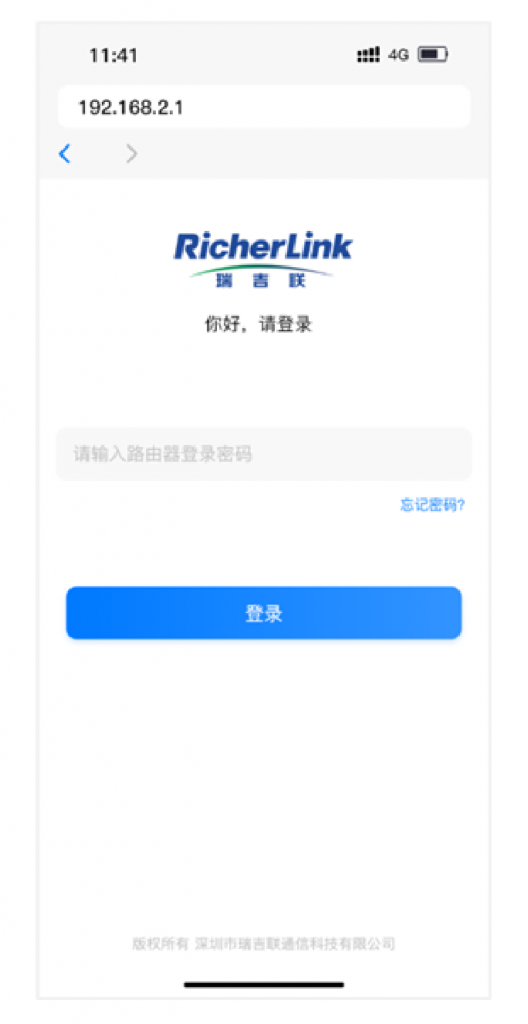
③ 上网设置,主路由会自动检测上网方式,请根据实际情况选择上网方式,并设置上网参数。

④Wi-Fi设置,设置Wi-Fi名称、Wi-Fi密码和主路由登录密码,点击“下一步”,完成设置。
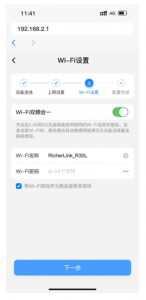
⑤配置完成后,主路由即可正常上网。若Wi-Fi连接断开,请使用新Wi-Fi名称和密码重连网络。
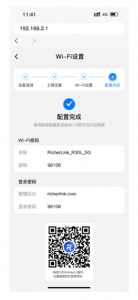
1、主路由设置上网成功后,打开微信扫描二维码,进入RichNet小程序;
2、点击首页的“添加设备”,扫描主路由底部的二维码,进行设备绑定;
3、绑定成功,进入首页展示设备的网络拓扑;
4、点击设备,可对单台设备进行重启、升级、Wi-Fi设置、重置登录密码等参数设置;
5、点击联网终端,可对当前网络连接的终端用户进行拉黑、网速限制、儿童上网等设置;
6、切换到场景栏,可对当前网络的设备批量进行儿童上网、健康模式、黑名单等设置;
7、切换到设置栏,可对当前网络的设备批量进行Wi-Fi设置、全网重启、软件升级等设置。
当需要MESH组网时,请先按照上面的操作指引完成MESH主路由的网络设置。
组网方式一:有线MESH组网
1.用光纤将主路由的DL-PON口连接至从路由的PON口。
2.从路由注册上后,自动组网。

组网方式二:无线MESH组网
1.长按主路由和从路由的MESH按键1秒以上,这时主路由的MESH指示灯和从路由的WLAN指示灯变为绿色闪烁。
2.待主路由的MESH指示灯和从路由的WLAN指示灯由绿色内烁转为常亮,最后熄灭,则完成MESH组网。
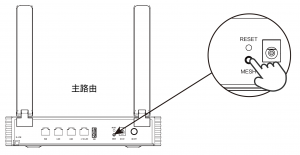
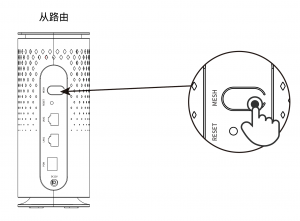
Q1:无法打开光路由套装的管理界面(192.168.2.1)怎么办?
答:请确保上网设备已连接到光路由套装无线网络。
请尝试关闭并重新打开浏览器、清除浏览器缓存或者更换其他的浏览器。
请更换另一台上网设备进行尝试。
将光路由套装重新上电。
Q2:光路由套装上网设置完成后,无法上网怎么办?
答:请确保光路由套装的网线已按照“连线”中内容正确连接。
请检查按照“设置上网”设置的上网方式是否符合您的实际线路环境。
Q3:无线终端使用Wi-Fi无法上网怎么办?
答:请确认您的光路由套装无线功能处于正常状态。
请确认光路由套装设置正确。
请确认进行Wi-Fi连接时,选择的Wi-Fi名称和填写的密码正确。
Q4:如何将光路由套装恢复出厂设置?
答:在通电状态下,长按光路由套装端口面的“RESET”按键5秒以上。
等待光路由套装重启亮灯后,即已完成恢复出厂设置。
注意:恢复出厂设置后光路由套装的配置参数将全部清除,需要重新对光路由套装进行配置。
Q5:光路由套装无法配对组网,MESH指示灯一直不亮怎么办?
答:请确保按Mesh键大于1秒以上;
请确保主路由和从路由距离不要太远(不大于3米),并确保主从路由之间无阻挡。
Q6:可以多人管理同一个光路由套装吗?
答:不能,一个光路由套装只能一人管理。暂不支持设备分享。
Q7:恢复出厂后还能小程序管理光路由套装吗?
答:不能,光路由套装恢复出厂后,之前管理记录会自动清除,需要使用微信重新扫码、绑定后才能管理。
瑞吉联通信科技有限公司2009-2023 © 版权所有